Excel2010中表格图片导出保存到电脑的操作方法
发布时间:2017-04-11 17:34
相关话题
怎样把EXCEL表格里面的图片导出保存到电脑,现在整理一下,供各位朋友有需要的时候参考一下。今天,小编就教大家在Excel2010中表格图片导出保存到电脑的操作方法。
Excel2010中表格图片导出保存到电脑的操作步骤如下:
这就是一张在EXCEL表格里面的图片;

我们可以发现,无论是点击鼠标右键还是在图片工具里面,都找不到另存的按钮,并且复制后,在电脑桌面上也粘贴不了;
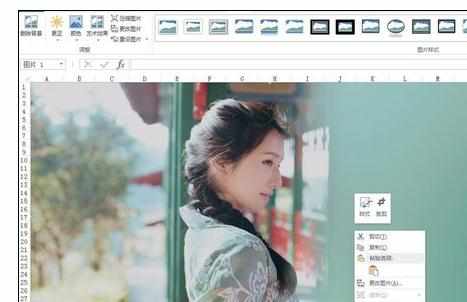
这个时候就需要用到PowerPoint了,也就是我们常说的PPT。
首先新建一张空白的PPT页面,然后打开表格,光标移到图片上,点击右键,选择复制,或者快捷键ctrl+c;

打开新建的PPT页面,鼠标右键点击空白处,在粘贴选项里选择“图片”,或者键盘快捷键ctrl+v,图片就复制粘贴到了PPT上。
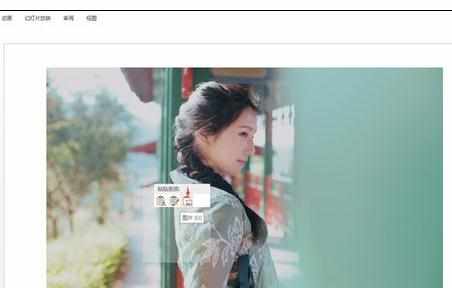
在PPT上,鼠标右键点击图片,选择底部的“另存为图片”;
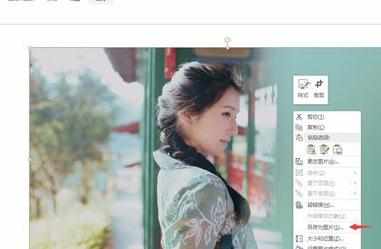
在弹出的对话框中,选择你要存放图片的文件夹位置,修改图片名,然后点击保存;
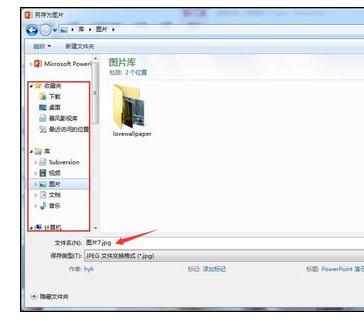
最后图片就保存到了指定位置的文件夹中了。
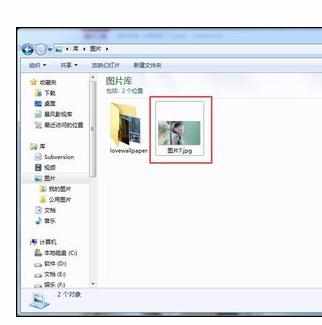

Excel2010中表格图片导出保存到电脑的操作方法的评论条评论